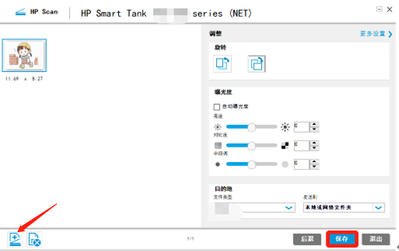- 将帖子标记为未读
- 将此主题添加到书签
- 订阅此主题
- 禁止
- 订阅此主题的 RSS 提要
- 高亮显示此贴
- 打印此贴
- 标记帖子
hp smart tank 678 如何连续扫描多张并制作成一个PDF文件?
发布时间 2022-11-25 23:17:31
产品名称: hp smart tank 678
操作系统: Microsoft Windows 10 (64-bit)
我在网上找到的资料只有扫面单张,并保存成需要的格式(比如:pdf)。我们公司的打印机有液晶屏,可以扫描一张后选择 “下一张”或“完成”。如果点 “下一张” 可以接着扫描,直到扫描完所有文件后,点 “ 完成”,然后选择计算机的IP地址或名称,打印机会将这几张扫描结果合成一个pdf文件,发到这个计算机。smart tank 678 如何实现这个功能?谢谢!
3 条回复3
- 将帖子标记为未读
- 将此主题添加到书签
- 订阅此主题
- 禁止
- 订阅此主题的 RSS 提要
- 高亮显示此贴
- 打印此贴
- 标记帖子
hp smart tank 678 如何连续扫描多张并制作成一个PDF文件?
发布时间 2022-11-28 14:01:12
您好
非常抱歉,hp smart tank 678不支持扫描到计算机功能。
电脑端安装打印机完整版驱动后,打开hp scan,选择pdf,再点扫描。
点击左下角的+号,添加扫描页面,全部扫描完成后,点击保存即可。
我是HP员工。
如果我的回复对您有帮助, 请点击
 ,可以帮到其他遇到同样问题的用户。
,可以帮到其他遇到同样问题的用户。